MW-145BT
FAQ & Fehlerbehebung |
So erstellen Sie einen Barcode aus zwei Datenfeldern (P-touch Editor 5.x für Windows)
Für Serie TD-4T/TJ-4T:
Um den P-touch Editor zu verwenden, laden Sie „ Druckertreiber für P-touch Editor “ aus dem Abschnitt [ Downloads ] dieser Website herunter und installieren Sie ihn.
Um einen Barcode aus zwei Datenfeldern zu erstellen, gehen Sie wie folgt vor:
Dieses Beispiel zeigt, wie ein Barcode aus den Feldern „Artikelnummer“ und „Stückzahl“ in einer Datenbank erstellt wird.
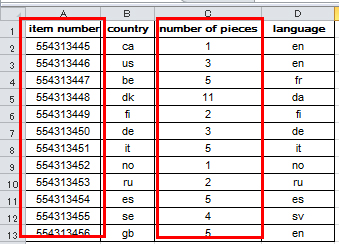
-
Starten Sie P-Touch Editor, und wählen Sie den Modus „Professional“ aus.
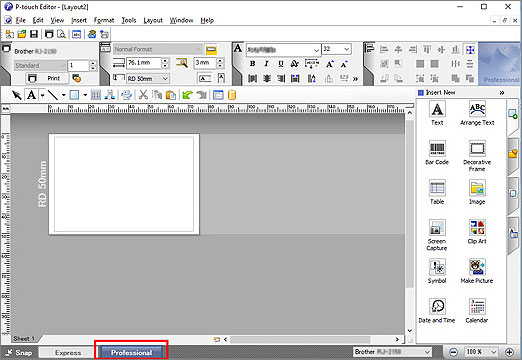
-
Klicken Sie Auf [File] (Datei) - [Database] (Datenbank) - [Connect] (Verbinden).
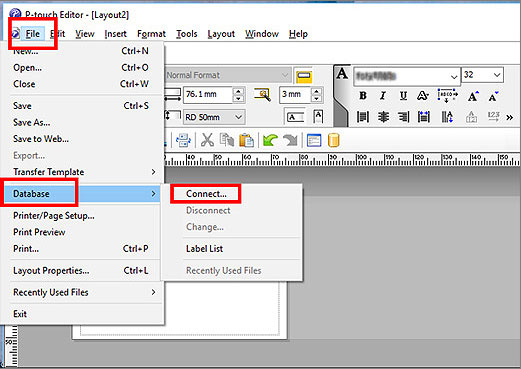
-
Klicken Sie im Fenster [Open Database] (Datenbank öffnen) auf [Browse] (Durchsuchen), wählen Sie die Datenbankdatei aus, und klicken Sie auf [Next] (Weiter).
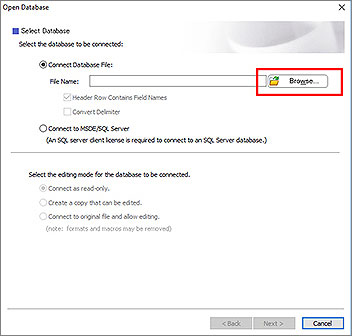
-
Wählen Sie das gewünschte Blatt aus, und klicken Sie auf [Next] (Weiter).
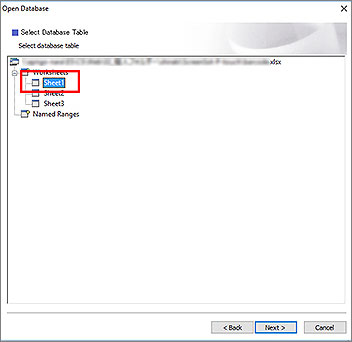
-
Klicken Sie auf den Datenbankbereich (in der Abbildung unten rot hervorgehoben).
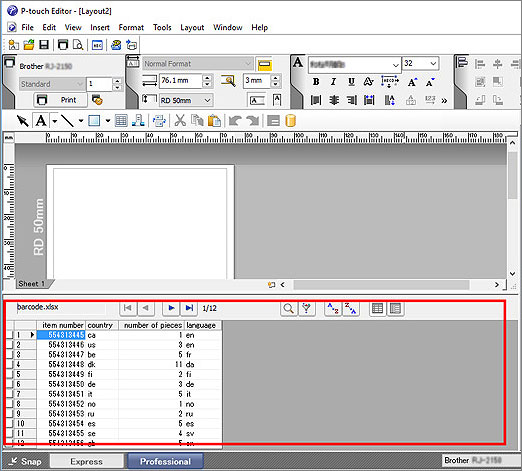
-
Das Menü [Database] (Datenbank) wird angezeigt. Klicken Sie Auf [Database] (Datenbank) - [Connect Fields] (Felder Verbinden).
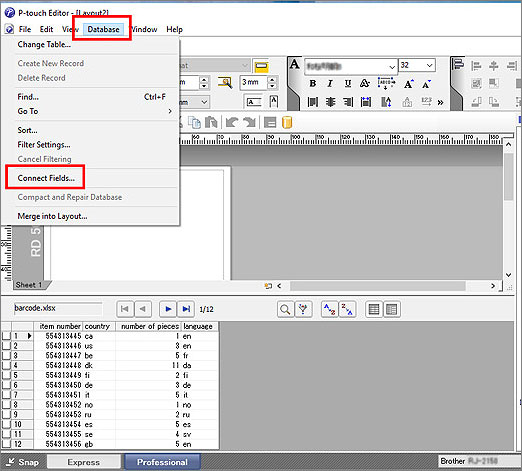
-
Das Fenster [Define joined fields] (verbundene Felder definieren) wird angezeigt. Wählen Sie Hinzufügen.
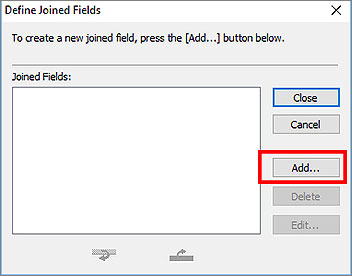
-
Das Fenster [Add a joined field] (verbundenes Feld hinzufügen) wird angezeigt.
Wählen Sie in der Liste [Felder] die Felder aus, und fügen Sie sie in der gewünschten Reihenfolge hinzu.
Wählen Sie in diesem Beispiel zuerst [Artikelnummer] aus, klicken Sie auf [Hinzufügen], und wiederholen Sie diesen Schritt für [Anzahl der Stücke].
Klicken Sie auf [OK] und dann auf [Close] (Schließen).
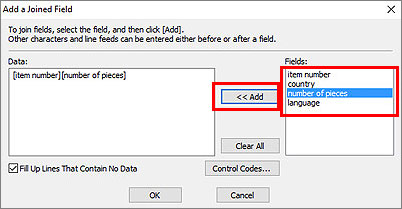
-
Klicken Sie auf den Beschriftungsbereich (in der Abbildung unten rot hervorgehoben).
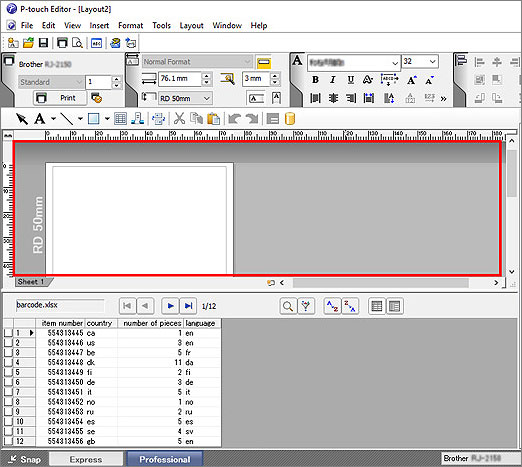
-
Klicken Sie Auf [Einfügen] - [Datenbankfeld].
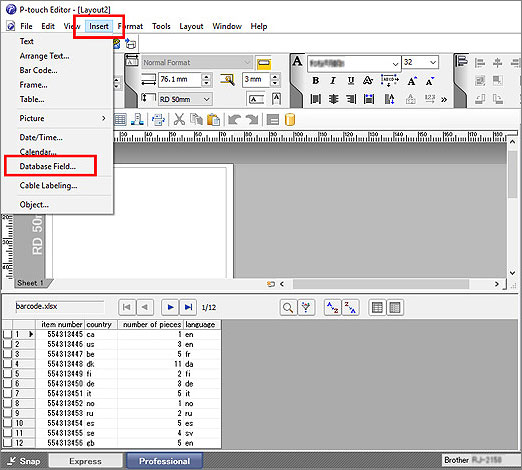
-
Das Fenster [Merge Field] (Zusammenführungsfeld) wird angezeigt. Wählen Sie [Barcode] als Zusammenführungstyp aus.
Wählen Sie aus der Dropdown-Liste [Database Fields that be merged] (Datenbankfelder, die zusammengeführt werden können) die Felder aus, die Sie in Schritt 8 hinzugefügt haben (in diesem Beispiel [item number] [number of Pieces]), und klicken Sie dann auf [OK].
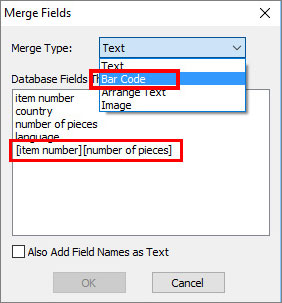
-
Eine Vorschau des Barcodes wird im Beschriftungsbereich angezeigt.
Klicken Sie im Datenbankbereich auf das Element, das Sie drucken möchten. Die Vorschau ändert sich zu Ihrem gewünschten Barcode.
Sie können jetzt Ihren Barcode drucken.
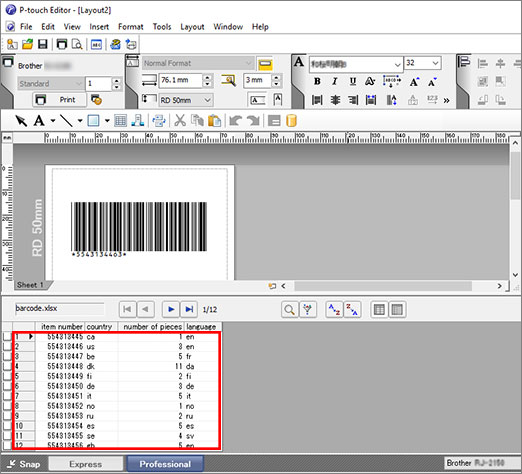
Relevante Modelle
MW-120, MW-145BT, MW-260, PJ-623, PJ-663, PJ-722, PJ-723, PJ-762, PJ-763MFi, PJ-773, PJ-822, PJ-823, PJ-862, PJ-863, PJ-883, PT-1230PC, PT-18R, PT-1950, PT-2100, PT-2430PC, PT-2700, PT-2730, PT-3600, PT-7600, PT-9500PC, PT-9600, PT-9700PC, PT-9800PCN, PT-D450, PT-D600, PT-D800W, PT-E500, PT-E550W, PT-H500, PT-P700, PT-P710BT, PT-P750W, PT-P900W/P900Wc, PT-P910BT, PT-P950NW, QL-1050, QL-1050N, QL-1060N, QL-1100/1100c, QL-1110NWB/1110NWBc, QL-500, QL-500A, QL-550, QL-560, QL-570, QL-580N, QL-600, QL-650TD, QL-700, QL-710W, QL-720NW, QL-800, QL-810W/810Wc, QL-820NWB/820NWBc, RJ-2030, RJ-2050, RJ-2140, RJ-2150, RJ-3050, RJ-3150, RJ-3230B, RJ-3250WB, RJ-4230B, RJ-4250WB, TD-2020/2020A, TD-2120N, TD-2125N, TD-2125NWB, TD-2130N, TD-2135N, TD-2135NWB, TD-4000, TD-4100N, TD-4210D, TD-4410D, TD-4420DN/4420DN(FC), TD-4420TN, TD-4520DN, TD-4520TN, TD-4550DNWB / 4550DNWB(FC), TD-4650TNWB, TD-4650TNWBR, TD-4750TNWB, TD-4750TNWBR, TJ-4005DN, TJ-4020TN, TJ-4021TN, TJ-4120TN, TJ-4121TN, TJ-4420TN, TJ-4422TN, TJ-4520TN, TJ-4522TN, TP-M5000N, VM-100
